

Device Studio应用实例之Nanodcal应用实例
描述
Device Studio(简称:DS)作为鸿之微的材料设计与仿真软件,能够进行电子器件的结构搭建与仿真;能够进行晶体结构和纳米器件的建模;能够生成科研计算软件 Nanodcal、Nanoskim、MOMAP、RESCU、DS-PAW、BDF、STEMS、TOPS、PODS、VASP、LAMMPS、QUANTUM ESPRESSO、Gaussian的输入文件并进行存储和管理;可以根据用户需求,将输入文件传递给远程或本地的计算机进行计算,并控制计算流程;可以将计算结果进行可视化显示和分析。
上一期的教程给大家介绍了Device Studio亮点功能7.7-7.9的内容,本期将介绍Device Studio应用实例之Nanodcal应用实例的内容。
8. 应用实例
8.1. Nanodcal 实例
Nanodcal 是一款基于非平衡格林函数-密度泛函理论(NEGF-DFT)的第一性原理计算软件,主要用于模拟器件材料中的非线性、非平衡的量子输运过程,是目前国内唯一一款拥有自主知识产权的基于第一性原理的输运软件。可预测材料的电流-电压特性、电子透射几率等众多输运性质。
迄今为止,Nanodcal 已成功应用于1维、2维、3维材料物性、分子电子器件、自旋电子器件、光电流器件、半导体电子器件设计等重要研究课题中,并将逐步推广到更广阔的电子输运性质研究的领域。
以 Benzene分子的自洽、本征态计算 为例详细描述 Nanodcal 在Device Studio中的应用。包含创建项目,从建模到计算,到数据的可视化分析整个流程。实际上, Nanodcal 的功能不仅于此,详情可参照 Nanodcal 应用教程或点击对应的紫色或蓝色字体软件名称。Device Studio可以生成 Nanodcal 很多功能计算的输入文件,用户可根据计算需要选择生成。
8.1.1. Nanodcal计算流程
8.1.1.1. Nanodcal自洽计算流程
Nanodcal自洽计算在Device Studio中的流程如图8.1-1所示。

图8.1-1: Nanodcal自洽计算流程
8.1.1.2. Nanodcal本征态计算流程
Nanodcal本征态计算在Device Studio中的流程如图8.1-2所示。
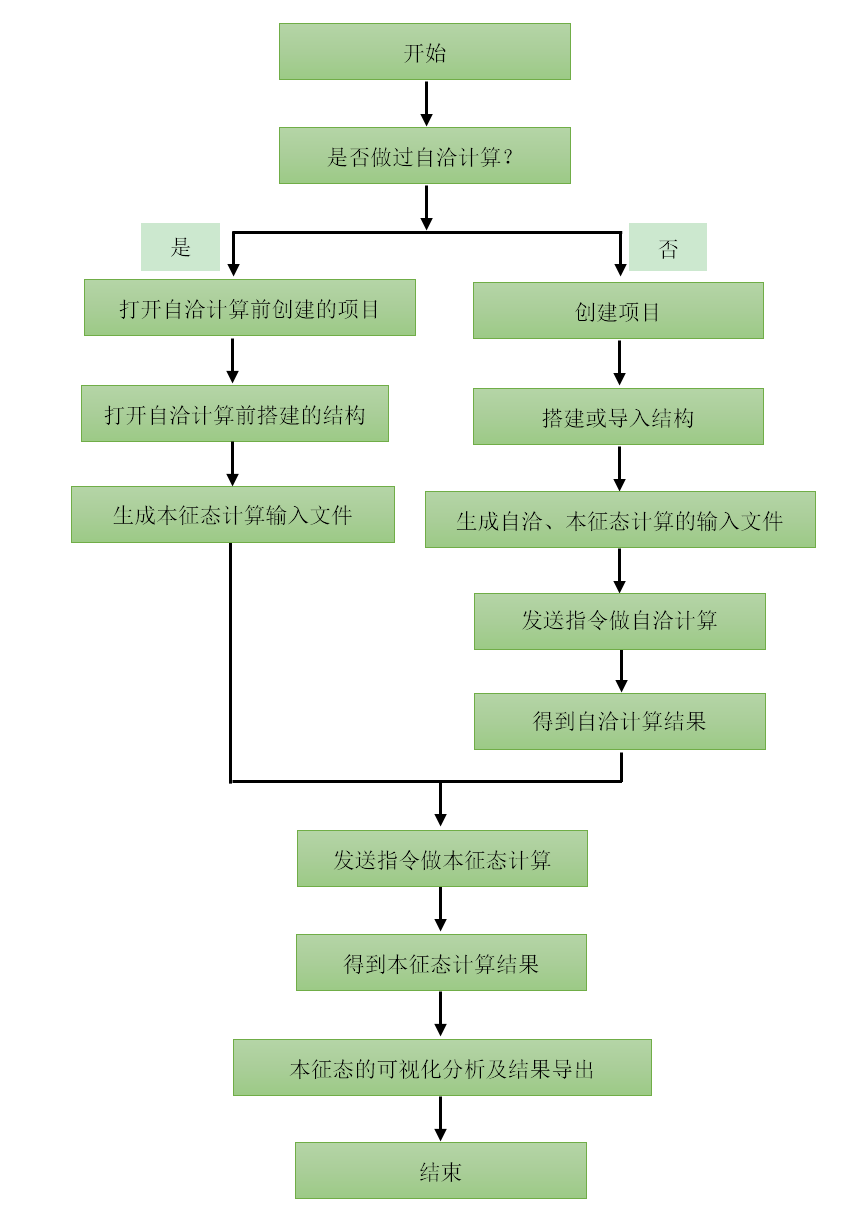
图8.1-2: Nanodcal本征态计算流程
8.1.2. Nanodcal创建项目
双击Device Studio图标快捷方式,登录并启动Device Studio,在创建或打开项目界面中(图5.1-1: 启动软件后选择创建或打开项目的图形界面),根据界面提示选择创建一个新的项目( Create a new Project )或打开一个已经存在的项目( Open an existing Project )的按钮,选中之后点击界面中的 OK 按钮即可。若选择创建一个新的项目,用户可根据需要给该项目命名,如本项目命名为 Nanodcal,或采用软件默认项目名。
8.1.3. Nanodcal搭建或导入结构
对于想要搭建的结构,用户可先在Device Studio本地数据库或在线数据库搜索结构是否存在。若存在,找到结构直接导入;若不存在,可将库中的相关结构先导入,在此基础上方便快捷的搭建,也可直接自行搭建。如Benzene分子,该结构在Device Studio本地库中存在,则可在本地库中找到该结构直接导入即可,导入Benzene分子结构后的图形界面如图8.1-3所示。在Device Studio中导入Benzene分子结构操作这里不做详细说明,用户可参照 导入结构 节内容。
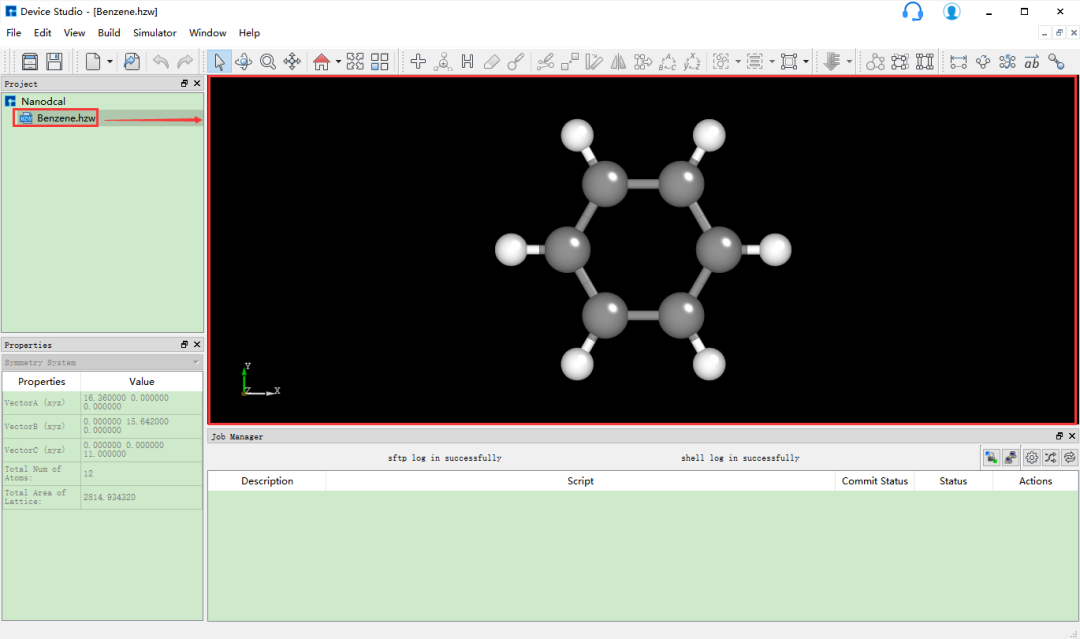
图8.1-3: 导入Benzene分子结构后的图形界面
8.1.4. Nanodcal输入文件的生成
8.1.4.1. Nanodcal生成自洽计算输入文件
在如图8.1-3所示界面中选中 Simulator → Nanodcal → SCF Calculation,弹出界面如图8.1-4(a)所示,用户可根据所计算的结构及计算需要分别选中 Basic settings 、Iteration control、Basis set、Spin type 这四个按钮合理设置参数,之后点击 Generate files 即可生成自洽计算输入文件。
如生成Benzene分子自洽计算输入文件,根据计算需要设置参数,分别选中 Basic settings、Iteration control、Basis set、Spin type 设置参数分别如图8.1-4(a)、8.1-4(b)、8.1-4(c)和8.1-4(d)所示,设置好参数后点击 Generate files 即可生成Benzene自洽计算输入文件 scf.input。
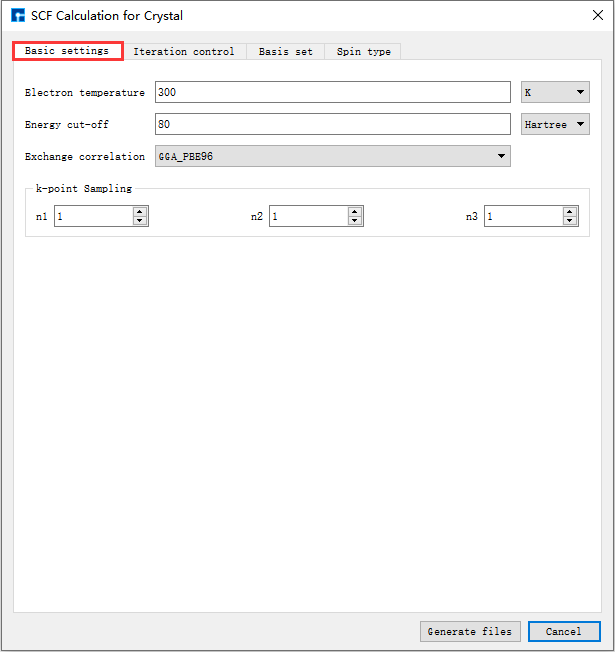
图8.1-4(a): Basic settings参数设置界面
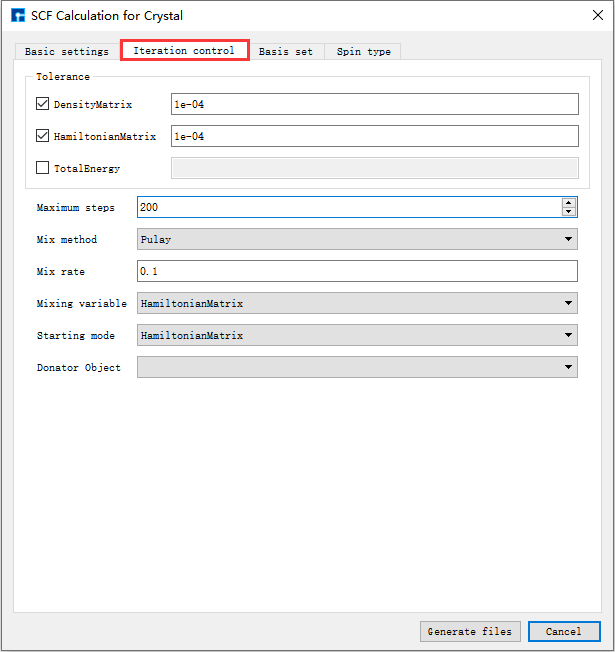
图8.1-4(b): Iteration control参数设置界面
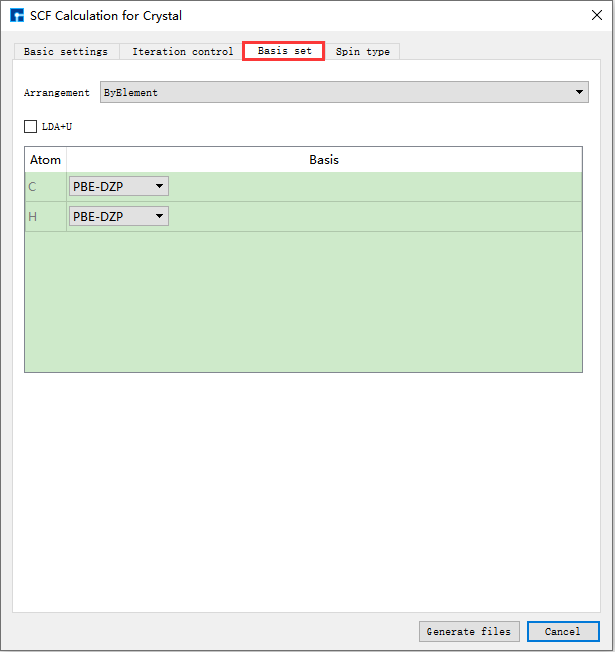
图8.1-4(c): Basis set参数设置界面
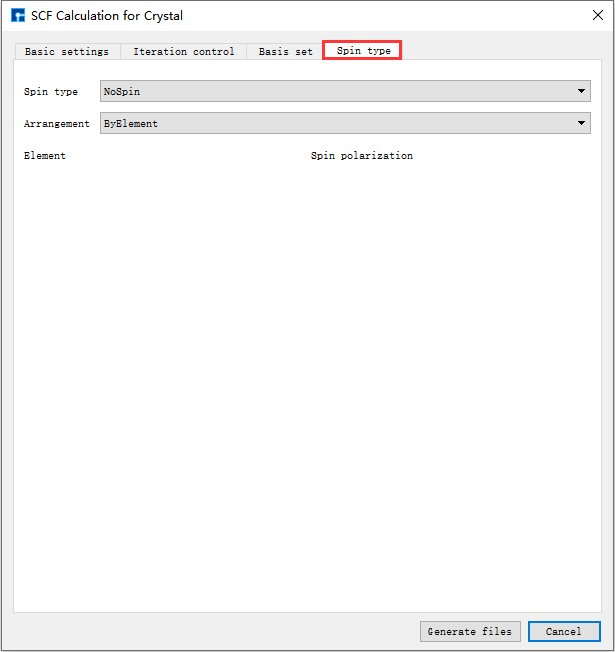
图8.1-4(d): Spin type参数设置界面
8.1.4.2. Nanodcal生成本征态计算输入文件
在如图8.1-3所示界面中选中 Simulator → Nanodcal → Analysis,弹出Analysis界面,在界面中双击 EigenStates,并设置参数如图8.1-5所示,设置好参数后点击 Generate files 即可生成Benzene本征态计算输入文件 EigenStates.input。
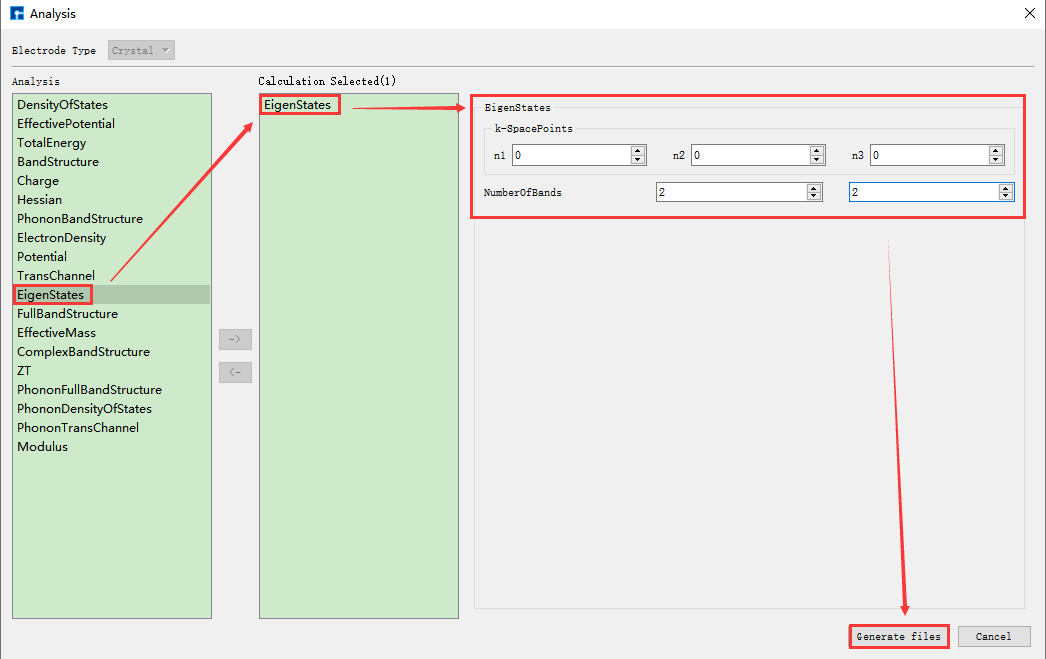
图8.1-5: Benzene分子本征态计算参数设置界面
- 相关推荐
- 热点推荐
- 存储
- 仿真软件
- Device Studio
-
仿真平台Device Studio应用实例2023-07-23 1492
-
Device Studio 应用实例2023-07-06 1452
-
Nanodcal自旋器件2022-08-18 2641
-
Device Studio应用实例之BDF(下)2022-08-14 2439
-
Device Studio应用实例之BDF(上)2022-08-12 3158
-
DS-PAW应用实例2022-08-11 3066
-
Device Studio应用实例之DS-PAW2022-08-10 3675
-
Device Studio应用实例之VASP(上)2022-08-04 3582
-
Device Studio应用实例之MOMAP2022-08-03 2972
-
Device Studio应用实例之STEMS应用实例2022-07-30 3088
-
Device Studio应用实例之RESCU应用实例2022-07-25 1812
-
Device Studio应用实例之Nanodcal应用2022-07-22 2894
-
Device Studio应用实例之LAMMPS应用实例2022-07-21 5020
全部0条评论

快来发表一下你的评论吧 !

